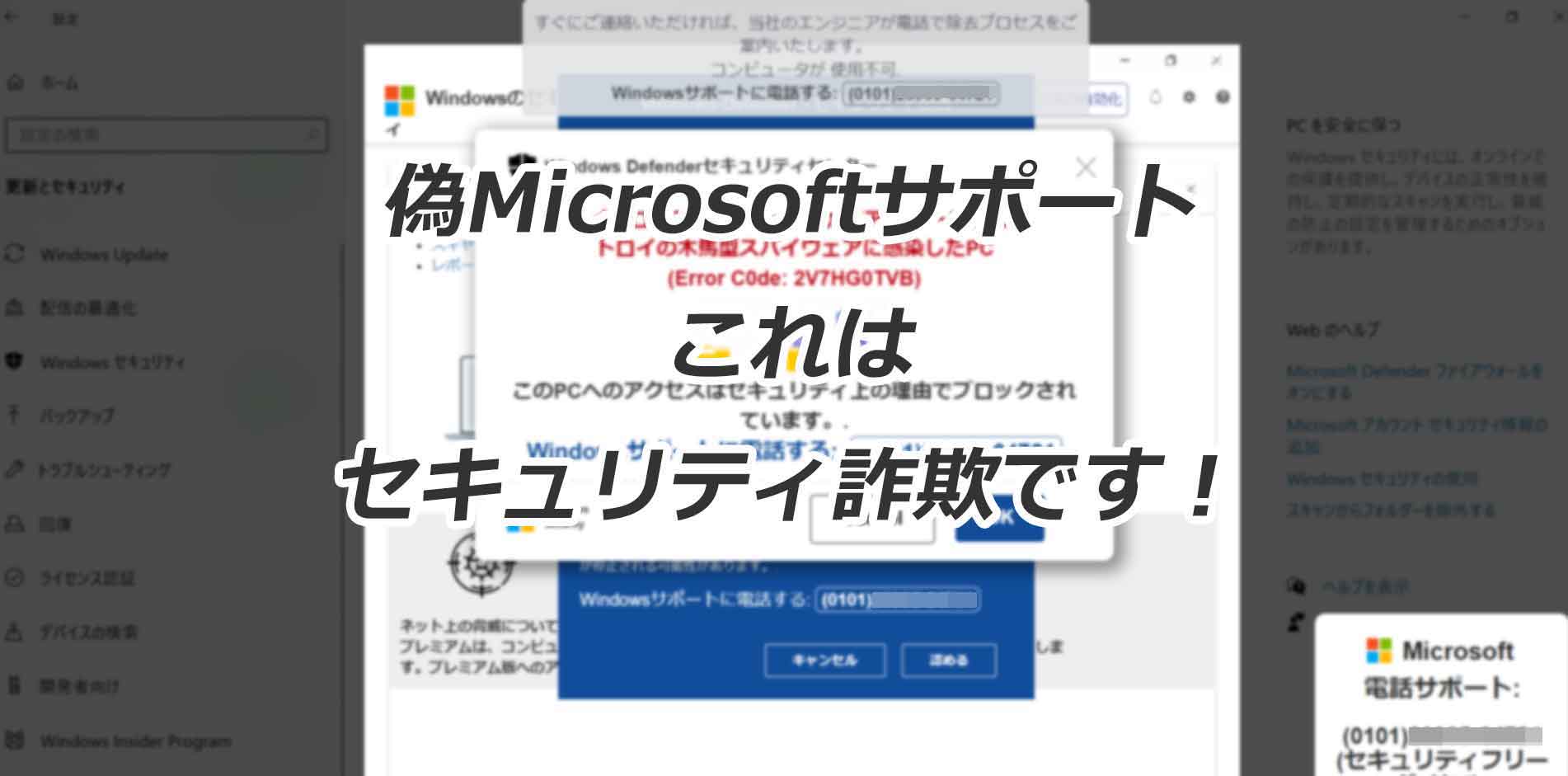ネットを閲覧していたら、突然「このコンピュータはトロイの木馬に感染しています…云々」という警告が表示され、音声がリピートするということがあります。
これは偽のセキュリティ警告なので、慌てずに対処しましょう。
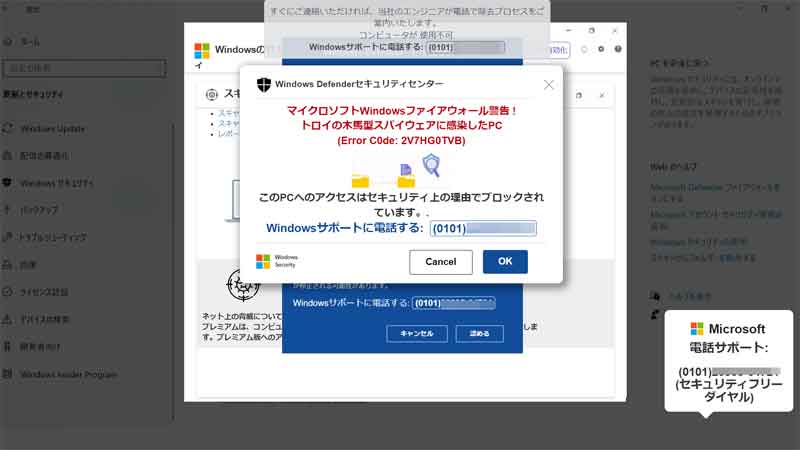
決して、警告画面に表示されているリンクをクリックしたり、表示される電話番号に架電してはいけません。
音声はうるさいし、モニタ表示は不安を煽るし…。
まずは、ブラウザを閉じましょう!
偽警告画面を速攻で消す手順
この偽警告画面ではブラウザの閉じる[x]が表示されません。
つまり、マウス操作で画面を閉じることができないということ。
マウスを使わずにキーボード操作でブラウザを消す方法を2つ紹介しますね。
ひとつめ: キーボードの「Alt」+「F4」を同時押しでブラウザを閉じる
ひとつめは、偽警告画面が表示されている画面だけをすぐに閉じる方法です。
「Alt」+「F4」を同時押しします。
Chrome や Edge で複数のウェブページを開いていたとしても、いま表示されている偽のセキュリティ警告画面だけを閉じることができ、その他のウェブページが閉じられることはありません。
偽の警告アナウンスも止まります。
ひとまずはこれで安心 (´▽`) ♪
ふたつめ: キーボードの「Ctrl」+「Alt」+「Delete」を同時押しでタスクマネジャーを開く
ふたつめは、偽警告画面が表示されているアプリケーションそのものを閉じる方法です。
「Ctrl」+「Alt」+「Delete」を同時押しすれば、タスクマネジャーを表示できます。
①起動中のアプリケーションを選択して、②右上の「タスクを終了する」をクリックすれば、偽警告画面を含めアプリ自体を閉じることができます。
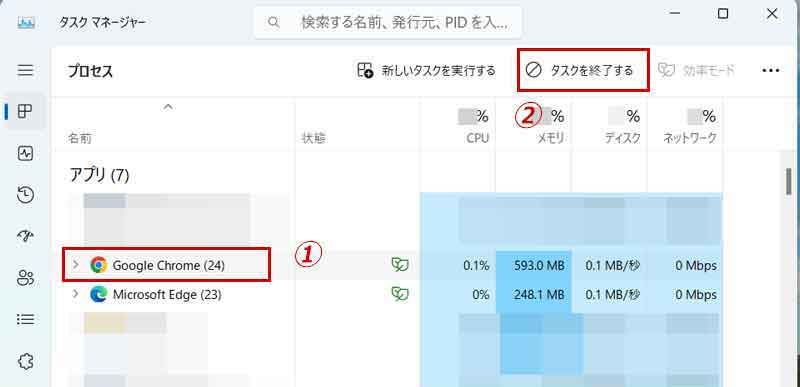
この手順でアプリを終了するとすべてのブラウザ ウィンドウが閉じられてしまうのですが、アプリを再度起動させると「ページの復元」ダイアログが表示されます。このウィンドウで[復元]をクリックすれば、タスクを終了する前に表示していたウェブページが表示できるのでご心配なく。
もちろん偽警告画面は表示されません(´▽`) ♪
偽警告画面を消した後にやること
偽警告画面を消した後は、念のためにウイルス対策ソフトでパソコンをスキャンしましょう。
スキャン結果で「脅威無し」と表示されるとさらに安心できますよね。
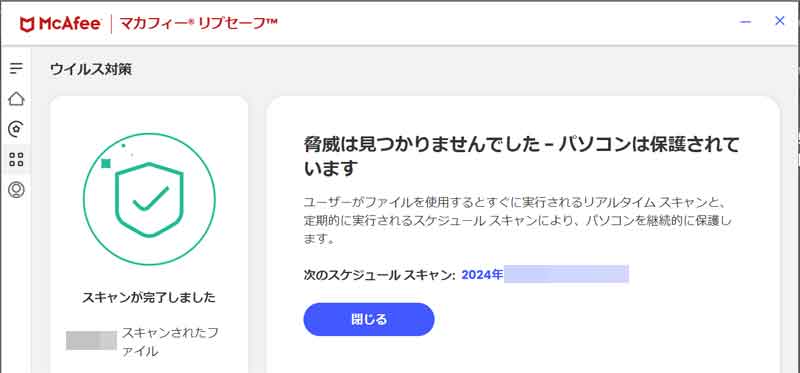
偽セキュリティ警告とは
画面を閉じる[x]が表示されず、警告アナウンスをリピートして不安を煽り、電話サポートに架電させて「ウイルス駆除の料金」を請求したり、「クレジットカード情報」、「IDやパスワード」を聞き出したり、悪意のあるプログラムをダウンロードさせたりというのが偽セキュリティ警告の目的です。
ですから、偽セキュリティ警告に表示されるリンクをクリックしたり、サポート電話番号に架電してはいけません。
チャット ウィンドウが表示されることもありますが、こちらから先方にコンタクトを取るのは絶対にやめましょう。
偽のセキュリティ警告に表示されるサポート電話番号は、010 や 050 で始まる番号が表示されることが多いです。
010はアメリカへの国際電話で、050で始まるのはIP電話です。
マイクロソフトは、「エラーメッセージ」と「警告メッセージ」に電話番号を記載することは無いと断言しています。

偽のセキュリティ警告が表示されただけでは特段の悪影響はありません。
画面を閉じるだけで大丈夫です。
偽のセキュリティ警告のサポートに連絡してしまった場合
偽のセキュリティ警告画面に表示された電話番号に連絡すると、当然のことながら、あなたの電話番号が詐欺師に漏れてしまいます。
チャットで問合せすれば、詐欺師はあなたのIPアドレスを知ることができるでしょう。
また、偽のサポートに連絡すると、「料金の支払い」とか「ウィルス除去のためのプログラムのダウンロード」を求められることになります。
料金の支払い
料金の支払い方法はいくつかの手口があるようです。
コンビニでプリペイドカードを購入して送れとか、
クレジットカードで決済しろとか。
サポート料金を支払ったとしても、そもそも利用中のパソコンはトロイの木馬に感染しておらず、単に詐欺師があなたからの送金を待っているだけです。
しかし、クレジットカード情報を相手に渡してしまうとそれがどこでどのように使われてしまうか被害範囲が広くなってしまいます。
すぐにクレジットカード会社に連絡をして、適切な対処を取りましょう。
プログラムをダウンロードしてしまった場合
悪意のある仕掛けがある可能性が極めて高いので、すぐにアンインストールしましょう。
手順は以下の通り。
- タスクマネジャーを起動する
「Ctrl」+「Alt」+「Delete」を同時押ししてタスクマネジャーを開きます。 - 起動中の場合は、アプリを選択してタスクを終了する
ダウンロードしてしまったアプリが表示されている場合は、そのアプリを選択して、画面上部右側に表示される「タスクを終了する」をクリックします。 - コントロールパネルからアプリをアンインストールする
コントロールパネルを開いて当該アプリをアンインストールしましょう。
コントロールパネルは、タスク バーの [スタート] の横にある検索ボックスに、「コントロール パネル」と入力すれば結果の一覧から 選択できます。 - セキュリティソフトでパソコンをスキャンする
セキュリティソフトを起動してパソコンをスキャンします。
「脅威は見つかりませんでした」などと表示されれば安心です。
ヤバそうな結果が表示されたら、セキュリティソフトの指示に従って対処しましょう。
以上 ユーザの不安を煽る「偽の」セキュリティ警告が表示された場合の対処策です。
ご参考になれば幸いです。